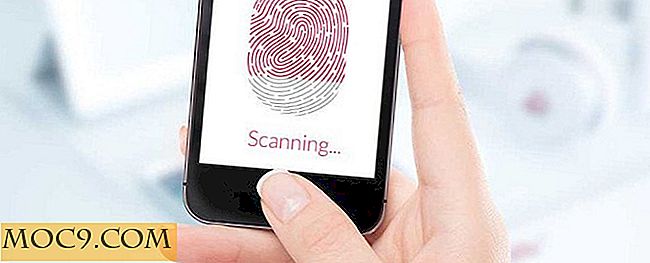תן לך לבדוק אובונטו בלחיצה אחת
אם אתה רוצה לבדוק כונן הפצה לינוקס, מה אתה עושה בדרך כלל? הורד את קובץ ה- ISO, לצרוב אותו לתוך כונן CD / USB ו אתחול אותו במחשב. לחלופין, ניתן גם להפעיל את קובץ ה- ISO במכונה וירטואלית כגון Virtualbox או VMWare. מה אם אתה לא חנון ואין לי רעיונות איך לבצע את הדברים הנ"ל? מה אם יש פתרון בלחיצה אחת המאפשר לך לבדוק הכונן לינוקס לינוקס מבלי לעבור את השלבים לעיל?
מבחן כונן הוא חבילה עבור אובונטו המאפשר לך לבדוק את הכונן היומי בניית אובונטו עם מעט מאמץ בצד המשתמש. עם קליק בודד (ובכן, ליתר דיוק, יש כמה קליקים על הריצה הראשונה), אתה יכול לקבל את היישום כדי להוריד את ISO מהאינטרנט ולהפעיל אותו במחשב הווירטואלי שלך. בעוד שהוא מיועד למשתמשים לא טכניים בטכנולוגיית אובונטו כדי לבדוק ולספק משוב על שחרור אובונטו הנוכחי בפיתוח, הוא יכול לשמש גם עבור כל לינוקס לינוקס כל עוד אתה מספק את זה עם כתובת ה- ISO.
הַתקָנָה
עבור משתמשי Ubuntu Lucid, באפשרותך להתקין בקלות את הפקודה הבאה:
sudo apt-get להתקין להתקין
או פשוט לחץ על הקישור כאן.
למשתמשים המשתמשים בגירסה ישנה יותר של אובונטו, פתח את הקובץ sources.list
gsu gedit /etc/apt/sources.list
והזן את הפרטים הבאים בסוף הקובץ:
deb http://ppa.launchpad.net/testdrive/ppa/ubuntu YOUR_UBUNTU_VERSION_HERE ראשי deb-src http://ppa.launchpad.net/testdrive/ppa/ubuntu YOUR_UBUNTU_VERSION_HERE ראשי
זכור לשנות את " YOUR_UBUNTU_VERSION_HERE " לגרסה שבה אתה משתמש.
לבסוף, הקלד את הפריטים הבאים להתקנה:
sudo apt- לקבל עדכון && sudo apt- לקבל להתקין testdrive
נוֹהָג
לאחר ההתקנה, תוכל למצוא את הערך ב- Applications -> System Tools -> Test Test .
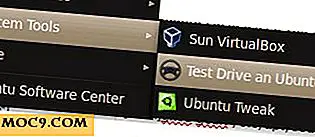
בהתחלה לרוץ, זה יהיה להגדיר את המערכת שלך לבדוק אם יש מותקן Virtualbox. הבא הוא יבקש ממך להוריד את גירסת אובונטו שאתה רוצה לבדוק. כרגע יש אובונטו 10.10 שולחן עבודה, שרת, מהדורת netbook וכו '

אם בכוונתך לבדוק הפצת לינוקס אחרת, עליך להזין "6" כשתתבקש, והזן את כתובת ה- URL של קובץ ה- ISO של המפיצה.
כאשר בחרת את תמונת ISO, testdrive יוריד את התמונה למערכת שלך. יהיה עליך לפחות 1GB של שטח דיסק פנוי כדי להכיל את תמונת ISO.

דבר אחד טוב על TestDrive היא שהיא משתמשת rsync להוריד את הקובץ, אז בפעם הבאה שאתה מפעיל את היישום הזה, זה רק להוריד את החלק השתנו מאז ההורדה האחרונה.
כאשר ההורדה הושלמה, היא תפעיל באופן אוטומטי את Virtualbox ולהפעיל את ISO. אין צורך בהגדרה. דבר אחד, אבל זה עובד רק עם Virtualbox 3.0.x או 3.1.x. אם אתה משתמש בגירסה 3.2, יהיה עליך לשדרג לאחור את הווירטואליזציה שלך לגירסה הקודמת.

ברגע שהוא פועל ב- Virtualbox, אתה יכול לבחור להתקין דיסק וירטואלי או פשוט להפעיל אותו במצב LiveCD.
* במקרה שאתה תוהה, תמונת ISO מאוחסנים בספרייה /home/username/.cache/testdrive/iso/ . באפשרותך למחוק את קובץ ה- ISO לאחר שתסיים את הבדיקה כדי לפנות שטח דיסק קשיח כלשהו.
האם תוכנה זו היתה שימושית עבורך? תן לנו לדעת את ההערות.
אשראי תמונה: טויוטה בריטניה